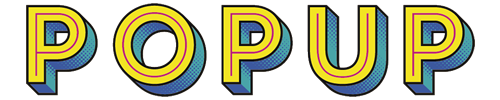Enviar fotos, vídeos e incluso documentos a través de WhatsApp es algo muy habitual y que está a la orden del día, pero no lo es tanto dedicarle unos minutos a guardar esos archivos en el ordenador para poder recuperarlos siempre que quieras, o así tener una copia de seguridad. Por ello, te vamos a explicar a continuación las distintas maneras que existen para llevar a cabo este proceso de forma rápida y sencilla.
Con los memes y vídeos de gatitos esto no es un problema, ya que seguramente no necesites conservarlos. Pero cuando recibes fotos de la última barbacoa con los amigos o del viaje del fin de semana en familia, la cosa cambia. Incluso cuando recibes algún archivo del trabajo que puede ser importante en otro momento, sin olvidarnos de la posibilidad de guardar ciertos mensajes que no queremos perder.
En la mayoría de los casos no guardamos los archivos de WhatsApp en el PC por pereza. Conectar el smartphone al ordenador, buscar los archivos en las carpetas, etc. Pero hay un método que hace que esto sea mucho más cómodo y que puedas terminar en segundos de pasar archivos de la app de mensajería a tu ordenador.
Hablo de utilizar la versión web de WhatsApp para guardar todos los archivos de la app de mensajería a tu ordenador. Este método es compatible con Android y con iOS, y de la misma forma puedes utilizarlo en cualquier ordenador independientemente del sistema operativo que tenga. Simplemente necesitas utilizar un navegador compatible y vincular el teléfono con el ordenador para poder empezar a utilizarlo.
En el mismo sentido, y al utilizar WhatsApp desde el ordenador, basta con pinchar en una imagen o documento para verlo, pero esto no significa que este se guarde en el dispositivo. Sino que para hacerlo debemos tener un navegador compatible que podrás ver en la web oficial de la versión de WhatsApp.
Funciona en Google Chrome, en Firefox de Mozilla, en Safari o en Opera, pero es incompatible con otros como Internet Explorer así que lo primero que deberás hacer es comprobar si puedes acceder a web.whatsapp.com. Una vez que lo tengas, debemos seguir unos pasos sencillos para usar desde el móvil y desde el ordenador.
Lo primero es iniciar sesión en la versión web en tu ordenador. Para ello accede a https://web.whatsapp.com en el ordenador. En el móvil abre la app, toca sobre la pestaña Configuración y después escoge WhatsApp Web/Escritorio. Ahora apunta con la cámara del smartphone al QR que aparece en la pantalla de tu ordenador.
Una vez que hayas hecho esto, en el navegador de tu ordenador verás todas tus conversaciones de WhatsApp. Podrás utilizar la gran mayoría de funciones del servicio de mensajería, con la diferencia de que ahora lo harás desde la comodidad del ordenador. Ahora que tienes la sesión inicia, accede al chat del que quieres guardar archivos en tu ordenador.
Una vez dentro pincha sobre el nombre del contacto o del grupo y en selecciona Archivos, enlaces y documentos en la barra lateral derecha que aparece. Verás que la herramienta te muestra un listado con todas las fotos y vídeos enviados o recibidos en la conversación. Además, también tendrás otras dos pestañas, documentos y enlaces, en las que podrás acceder a otro tipo de archivos.
Para iniciar la descarga de los archivos no tienes más que seleccionar los que quieres guardar. Para ello pasa el ratón por encima y verás aparecer una casilla para seleccionar los que quieras guardar. Una vez que termines de hacer la selección, haz clic sobre el icono de descargar que verás en la esquina superior derecha de la ventana (una flecha apuntando abajo) y dile donde quieres guardar el archivo.
Si seleccionas más de un archivo se descargará en uno único comprimido en zip. En cuanto termine la descarga podrás descomprimirlo y guardar los archivos en las carpetas que quieras de tu ordenador.